win7更新显卡驱动后黑屏怎么办
笔记本升级显卡驱动后无显示的处理经验

笔记本升级显卡驱动后无显示的处理经验本人有一个老本本,附带的XP系统。
现在XP已经退市,于是就换了全新W7系统(非双系统)。
一切就绪后又按照惯例进行驱动升级。
所有驱动升级完成后重启,问题来了——电脑无显示,电源灯、硬盘灯、网卡灯一切正常。
什么都看不见也不敢贸然操作,好在手边有一台显示器,于是把显示器与本本连接好。
奇怪了,外接显示器正常!调节分辨率、按组合键转换显示器都没用。
于是想到了网友——百度一下,这种问题还真不少。
回答问题的朋友也不少。
有很大一部分网友都说是“显卡坏了”,这也是我最不敢苟同的。
升级一下显卡驱动就能把显卡搞坏?又不是“震荡波”病毒。
就算是显卡坏了,外接显示器为什么正常显示?难道外接显示器不需要经过显卡?还有的说显示器坏了,这我也不太相信,只是觉得不能排除(因为连开机的厂商LOGO都没有了)……搜来搜去没有结果。
解铃还须系铃人——还是要自己想办法。
我在想:既然是升级驱动导致的问题,还原不就可以了吗。
不行就重做系统。
先还原系统看看。
找到系统还原,由于是刚装好的系统,竟然还没有建立系统还原点——郁闷。
(由于时间太晚关机休息,明天再干……)第二天的晚上,再一次打开电脑故障依旧!继续奋斗——还原驱动看看。
右击桌面——个性化——显示——更改显示器设置——高级——“适配器”属性——驱动程序——点击“回滚驱动程序”——确定——重启(再显示“无信号输入时”拔掉外接显示器)。
厂商LOGO出来了,我大喜过望。
W7启动画面也来了,我心里甜蜜蜜的,这下好了。
就在出现鼠标时,显示器再次暗了下来——神经一下有绷紧了!不是好了吗?指示灯一切正常,怎么这样?但又觉得于昨天不一样,显示器有一些亮光,并不是漆黑。
又靠近仔细看看。
诶,居然影影绰绰的看到了桌面!要说显示器坏了怎么又显示LOGO,要说没坏怎么这么暗?按组合键调节亮度试试——没用!单用电源适配器——没用,单用电源——没用。
最后拔掉适配器、电源,等了约有半个小时,卡上电池,不连接适配器开机……居然好了!!!折腾了两个半天,终于甩掉了外接显示器……至于个中原因我说不清楚,但我的经验告诉我,现在的智能电器这样做是有用的:手机无法启动——拔掉电池等一会再装上;路由器无法上网,很多网友说在“重启”,其实一般没用,但是如果你拔掉电源,等一会在通电往往就可以了;有一次一台台式电脑无法启动,拔掉各种连接线,两天没用,又好了……之所以要发上来,是因为我没有搜到处理问题的答案,也没有网友把处理好的结果(不可能不修好的)发上来分享。
显卡驱动更新后黑屏

显卡驱动更新后黑屏当显卡驱动更新后,出现黑屏问题时,可能是由于以下几个原因造成的:1. 不兼容的驱动版本:某些显卡驱动版本可能与操作系统或其他硬件设备存在兼容性问题,导致显卡无法正常工作,从而出现了黑屏的情况。
解决方法:如果更新了显卡驱动后出现了黑屏问题,可以尝试回滚到上一个正常使用的驱动版本,或者下载和安装适合自己显卡型号和操作系统的最新驱动版本。
2. 驱动安装不完整或错误:有时在更新显卡驱动时,安装过程可能会出现问题,导致驱动没有正确地安装在系统中,从而引发黑屏问题。
解决方法:首先,可以尝试重新安装显卡驱动。
在卸载旧驱动后,重新下载最新的显卡驱动程序,并确保在安装过程中按照提示进行正确的安装步骤。
3. 显卡硬件故障:在一些情况下,更新显卡驱动后黑屏问题可能是由于显卡硬件故障引起的,例如电源供应不足、显存故障等。
解决方法:可以通过以下方法进行排除。
首先,检查显卡的电源连接是否牢固,确保显卡获得足够的电源供应。
其次,可以尝试将显卡安装在其他电脑上测试,以确定是否是显卡硬件故障导致的问题。
4. 其他软件冲突:有时,某些软件或驱动程序与显卡驱动发生冲突,导致黑屏问题。
解决方法:可以尝试在安全模式下启动计算机,禁用可能会与显卡驱动发生冲突的软件或驱动程序。
如果可以正常启动,在启动项中禁用相关软件或驱动程序,然后重新启动计算机,看是否可以解决问题。
5. 硬件兼容性问题:某些显卡驱动可能不兼容某些显卡型号或其他硬件设备部件,导致黑屏问题。
解决方法:在更新显卡驱动之前,应该查看显卡型号和驱动程序的兼容性列表,并确保驱动程序与硬件设备兼容。
如果不兼容,应该考虑使用适合自己显卡型号和系统的兼容驱动程序。
显卡更新驱动后黑屏
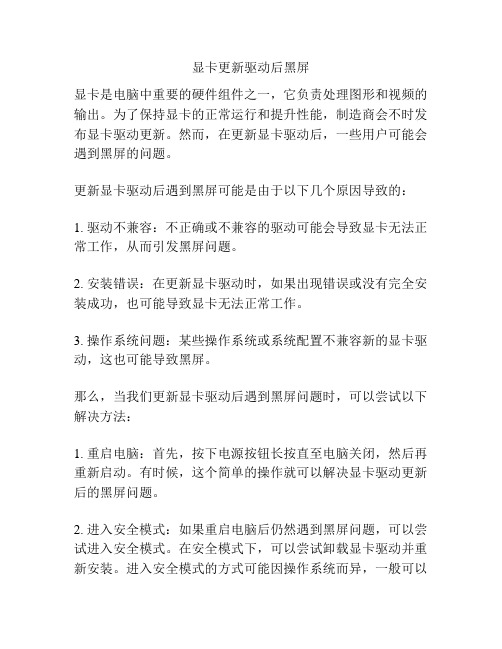
显卡更新驱动后黑屏显卡是电脑中重要的硬件组件之一,它负责处理图形和视频的输出。
为了保持显卡的正常运行和提升性能,制造商会不时发布显卡驱动更新。
然而,在更新显卡驱动后,一些用户可能会遇到黑屏的问题。
更新显卡驱动后遇到黑屏可能是由于以下几个原因导致的:1. 驱动不兼容:不正确或不兼容的驱动可能会导致显卡无法正常工作,从而引发黑屏问题。
2. 安装错误:在更新显卡驱动时,如果出现错误或没有完全安装成功,也可能导致显卡无法正常工作。
3. 操作系统问题:某些操作系统或系统配置不兼容新的显卡驱动,这也可能导致黑屏。
那么,当我们更新显卡驱动后遇到黑屏问题时,可以尝试以下解决方法:1. 重启电脑:首先,按下电源按钮长按直至电脑关闭,然后再重新启动。
有时候,这个简单的操作就可以解决显卡驱动更新后的黑屏问题。
2. 进入安全模式:如果重启电脑后仍然遇到黑屏问题,可以尝试进入安全模式。
在安全模式下,可以尝试卸载显卡驱动并重新安装。
进入安全模式的方式可能因操作系统而异,一般可以通过不断按下F8键进入。
3. 使用旧版驱动:如果更新的显卡驱动不兼容或导致黑屏,可以尝试回滚到之前的旧版驱动。
在设备管理器中,找到显卡并选择回滚驱动程序。
4. 更新操作系统:如果更新显卡驱动后仍然存在黑屏问题,可能是因为操作系统不兼容。
此时,可以尝试更新操作系统,并确保操作系统和显卡驱动的兼容性。
5. 寻求专业帮助:如果以上方法仍然无法解决黑屏问题,可以联系显卡制造商的技术支持,或寻求专业人士的帮助。
在更新显卡驱动前,也可以采取一些预防措施,以避免出现黑屏问题:1. 提前备份数据:在更新显卡驱动之前,备份重要的文件和数据,以防止意外情况发生。
2. 下载正确的驱动程序:在更新显卡驱动时,确保下载正确的驱动程序。
可以从显卡制造商的官方网站或其他可靠来源下载驱动程序。
3. 严格按照安装指南操作:在更新显卡驱动时,严格按照安装指南进行操作。
确保安装过程正确无误,避免出现错误。
更新显卡驱动后黑屏的解决方法
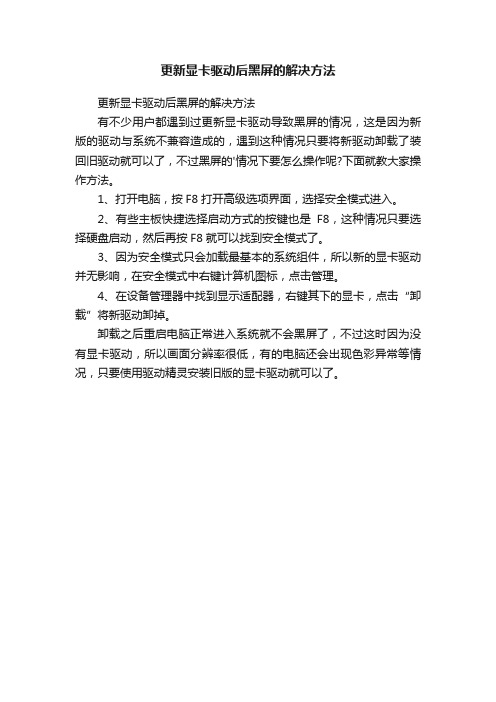
更新显卡驱动后黑屏的解决方法
更新显卡驱动后黑屏的解决方法
有不少用户都遇到过更新显卡驱动导致黑屏的情况,这是因为新版的驱动与系统不兼容造成的,遇到这种情况只要将新驱动卸载了装回旧驱动就可以了,不过黑屏的'情况下要怎么操作呢?下面就教大家操作方法。
1、打开电脑,按F8打开高级选项界面,选择安全模式进入。
2、有些主板快捷选择启动方式的按键也是F8,这种情况只要选择硬盘启动,然后再按F8就可以找到安全模式了。
3、因为安全模式只会加载最基本的系统组件,所以新的显卡驱动并无影响,在安全模式中右键计算机图标,点击管理。
4、在设备管理器中找到显示适配器,右键其下的显卡,点击“卸载”将新驱动卸掉。
卸载之后重启电脑正常进入系统就不会黑屏了,不过这时因为没有显卡驱动,所以画面分辨率很低,有的电脑还会出现色彩异常等情况,只要使用驱动精灵安装旧版的显卡驱动就可以了。
显卡驱动安装后黑屏
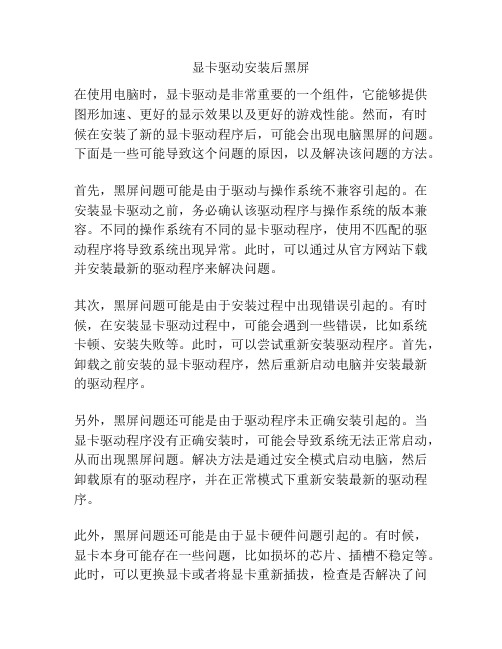
显卡驱动安装后黑屏在使用电脑时,显卡驱动是非常重要的一个组件,它能够提供图形加速、更好的显示效果以及更好的游戏性能。
然而,有时候在安装了新的显卡驱动程序后,可能会出现电脑黑屏的问题。
下面是一些可能导致这个问题的原因,以及解决该问题的方法。
首先,黑屏问题可能是由于驱动与操作系统不兼容引起的。
在安装显卡驱动之前,务必确认该驱动程序与操作系统的版本兼容。
不同的操作系统有不同的显卡驱动程序,使用不匹配的驱动程序将导致系统出现异常。
此时,可以通过从官方网站下载并安装最新的驱动程序来解决问题。
其次,黑屏问题可能是由于安装过程中出现错误引起的。
有时候,在安装显卡驱动过程中,可能会遇到一些错误,比如系统卡顿、安装失败等。
此时,可以尝试重新安装驱动程序。
首先,卸载之前安装的显卡驱动程序,然后重新启动电脑并安装最新的驱动程序。
另外,黑屏问题还可能是由于驱动程序未正确安装引起的。
当显卡驱动程序没有正确安装时,可能会导致系统无法正常启动,从而出现黑屏问题。
解决方法是通过安全模式启动电脑,然后卸载原有的驱动程序,并在正常模式下重新安装最新的驱动程序。
此外,黑屏问题还可能是由于显卡硬件问题引起的。
有时候,显卡本身可能存在一些问题,比如损坏的芯片、插槽不稳定等。
此时,可以更换显卡或者将显卡重新插拔,检查是否解决了问题。
总结起来,显卡驱动安装后出现黑屏问题的解决方法主要有四个方面:确认驱动与操作系统的兼容性、重新安装驱动程序、使用安全模式卸载并重新安装驱动程序、检查显卡硬件是否存在问题。
通过这些方法,可以帮助解决显卡驱动安装后出现的黑屏问题,从而保证系统的正常运行。
显卡装驱动就黑屏

显卡装驱动就黑屏
在电脑中,显卡驱动扮演着非常重要的角色,它能够确保显卡与操作系统之间的正常通信以及图形的顺畅显示。
然而,有时在安装或更新显卡驱动程序时,用户可能会遇到黑屏的问题,这让很多人感到困惑和苦恼。
下面将简单介绍一下显卡装驱动黑屏问题的可能原因以及解决方法。
首先,黑屏问题可能是由于显卡驱动与操作系统不兼容所致。
操作系统是非常庞大的软件,和各种设备驱动之间的兼容性可能会有问题。
在更新显卡驱动之前,我们应该先确保驱动程序与操作系统的兼容性。
其次,黑屏问题也可能是由于驱动安装过程中发生错误所致。
有时在安装驱动程序时,程序可能会被中断或出现错误,导致显卡无法正常初始化,从而黑屏。
解决这个问题的方法是重新安装驱动程序。
可以尝试通过卸载原有驱动程序,然后重新安装最新版本的驱动程序来解决问题。
第三,黑屏问题还可能是由于驱动程序的缺失或损坏所致。
在某些情况下,系统会误将显卡驱动程序删除或损坏,从而导致黑屏问题的发生。
为了解决这个问题,可以尝试使用设备管理器来查找并安装最新的显卡驱动程序。
最后,黑屏问题还可能是由于显卡硬件问题所致。
有时显卡硬件出现故障或损坏,也会导致黑屏问题的发生。
这时候需要检查显卡是否插好,并且检查是否有其他硬件故障。
如果有必要,可以尝试更换显卡来解决问题。
综上所述,显卡装驱动黑屏问题可能有多种原因,包括兼容性问题、安装错误、驱动缺失或损坏,以及显卡硬件问题等。
在解决问题时,我们应该先确定具体原因,然后采取相应的解决方法。
如果问题仍然无法解决,建议向专业人士寻求帮助,以确保显卡能够正常工作。
显卡更新后黑屏
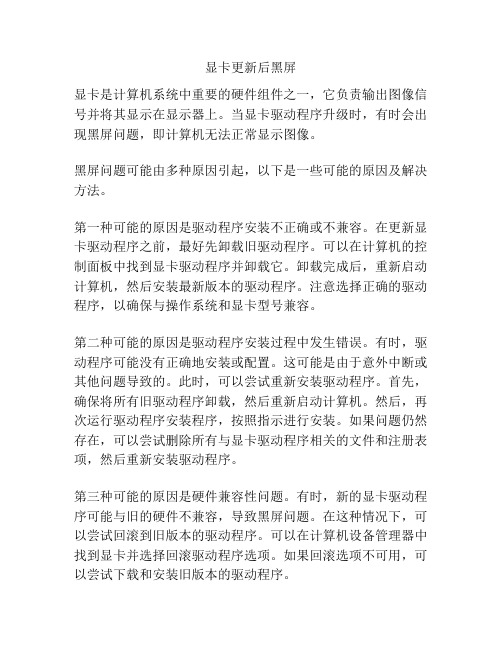
显卡更新后黑屏显卡是计算机系统中重要的硬件组件之一,它负责输出图像信号并将其显示在显示器上。
当显卡驱动程序升级时,有时会出现黑屏问题,即计算机无法正常显示图像。
黑屏问题可能由多种原因引起,以下是一些可能的原因及解决方法。
第一种可能的原因是驱动程序安装不正确或不兼容。
在更新显卡驱动程序之前,最好先卸载旧驱动程序。
可以在计算机的控制面板中找到显卡驱动程序并卸载它。
卸载完成后,重新启动计算机,然后安装最新版本的驱动程序。
注意选择正确的驱动程序,以确保与操作系统和显卡型号兼容。
第二种可能的原因是驱动程序安装过程中发生错误。
有时,驱动程序可能没有正确地安装或配置。
这可能是由于意外中断或其他问题导致的。
此时,可以尝试重新安装驱动程序。
首先,确保将所有旧驱动程序卸载,然后重新启动计算机。
然后,再次运行驱动程序安装程序,按照指示进行安装。
如果问题仍然存在,可以尝试删除所有与显卡驱动程序相关的文件和注册表项,然后重新安装驱动程序。
第三种可能的原因是硬件兼容性问题。
有时,新的显卡驱动程序可能与旧的硬件不兼容,导致黑屏问题。
在这种情况下,可以尝试回滚到旧版本的驱动程序。
可以在计算机设备管理器中找到显卡并选择回滚驱动程序选项。
如果回滚选项不可用,可以尝试下载和安装旧版本的驱动程序。
第四种可能的原因是系统设置问题。
有时,系统设置可能与新的显卡驱动程序不兼容,导致黑屏问题。
在这种情况下,可以尝试启动计算机进入安全模式,然后调整显示设置。
可以尝试降低分辨率或刷新率,然后重新启动计算机。
黑屏问题可能还有其他原因,如硬件故障或其他软件冲突。
如果上述方法都无法解决问题,建议联系计算机制造商或显卡制造商的技术支持团队寻求帮助。
在任何情况下,更新显卡驱动程序之前最好先备份系统和数据,以防问题发生时可以恢复计算机。
此外,更新驱动程序时应谨慎,确保选择正确的驱动程序并按照正确的步骤操作,以防止出现黑屏问题。
安装显卡驱动后黑屏
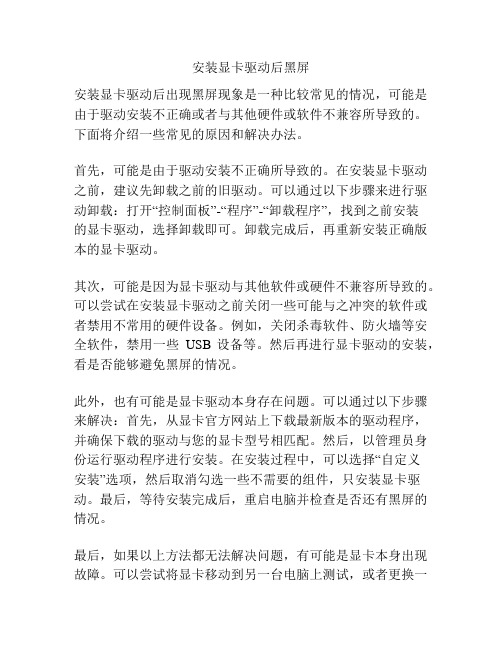
安装显卡驱动后黑屏安装显卡驱动后出现黑屏现象是一种比较常见的情况,可能是由于驱动安装不正确或者与其他硬件或软件不兼容所导致的。
下面将介绍一些常见的原因和解决办法。
首先,可能是由于驱动安装不正确所导致的。
在安装显卡驱动之前,建议先卸载之前的旧驱动。
可以通过以下步骤来进行驱动卸载:打开“控制面板”-“程序”-“卸载程序”,找到之前安装的显卡驱动,选择卸载即可。
卸载完成后,再重新安装正确版本的显卡驱动。
其次,可能是因为显卡驱动与其他软件或硬件不兼容所导致的。
可以尝试在安装显卡驱动之前关闭一些可能与之冲突的软件或者禁用不常用的硬件设备。
例如,关闭杀毒软件、防火墙等安全软件,禁用一些USB设备等。
然后再进行显卡驱动的安装,看是否能够避免黑屏的情况。
此外,也有可能是显卡驱动本身存在问题。
可以通过以下步骤来解决:首先,从显卡官方网站上下载最新版本的驱动程序,并确保下载的驱动与您的显卡型号相匹配。
然后,以管理员身份运行驱动程序进行安装。
在安装过程中,可以选择“自定义安装”选项,然后取消勾选一些不需要的组件,只安装显卡驱动。
最后,等待安装完成后,重启电脑并检查是否还有黑屏的情况。
最后,如果以上方法都无法解决问题,有可能是显卡本身出现故障。
可以尝试将显卡移动到另一台电脑上测试,或者更换一个新的显卡来进行测试,看是否还会出现黑屏现象。
如果更换显卡后问题解决,那么很可能是显卡本身出现了故障。
总之,安装显卡驱动后出现黑屏的情况可能是由于驱动安装不正确、与其他软件或硬件不兼容,或者显卡本身出现故障所导致的。
可以通过逐步排查和解决以上问题来解决黑屏现象。
如果问题仍然无法解决,建议咨询专业技术人员或显卡厂商的技术支持。
- 1、下载文档前请自行甄别文档内容的完整性,平台不提供额外的编辑、内容补充、找答案等附加服务。
- 2、"仅部分预览"的文档,不可在线预览部分如存在完整性等问题,可反馈申请退款(可完整预览的文档不适用该条件!)。
- 3、如文档侵犯您的权益,请联系客服反馈,我们会尽快为您处理(人工客服工作时间:9:00-18:30)。
win7更新显卡驱动后黑屏怎么办?
显卡驱动就是用来驱动显卡的程序,它是硬件所对应的软件。
我们在使用电脑的的过程中,会经常更新显卡驱动,但是在win7系统中,我们更新显卡驱动后会出现黑屏的情况,出现这种情况的原因是新的显卡驱动与系统不兼容,那么用户应该如何解决这个问题呢?下面,小编就把解决办法分享给大家。
1、重启电脑,按F8进入安全模式。
2、在安全模式中右键点击计算机,打开管理界面。
3、在管理界面中打开设备管理器,打开其中的显卡属性,将其驱动卸载。
卸载驱动后重启电脑进入正常系统就不会黑屏了,然后重新安装旧版显卡驱动即可以上就是今天给大家分享的win7更新显卡驱动后黑屏的解决方法,若是有小伙伴遇到了这个问题,只要按小编的方法就可以解决显卡更新导致的黑屏问题了。
更多重装系统,系统重装,一键重装系统方法请关注电脑系统重装网。
